steamlink是由Valve开发的应用。它能将电脑上的Steam游戏画面串流到安卓设备,如手机、平板和安卓电视,安卓系统。支持多种安卓设备和多种手柄,包括Steam控制器、Xbox OneS控制器等,还能根据网络状况自定义画面质量和帧率。使用时,先在电脑端的Steam中启用远程畅玩,然后手机与电脑连同一网络。可通过官方渠道或其他安卓应用集合商店下载应用。打开后自动扫描或手动配对,配对成功经网络测试即可看到Steam大屏幕模式画面,用配对手柄或虚拟按键操作游玩。
通过检查网络连接、使用加速器、更新驱动和软件、调整防火墙设置等方法,可以有效解决Steam Link无法连接Steam服务器的问题。
如果问题持续,建议联系网络供应商或Steam官方支持获取进一步帮助。
第一步:
先打开steam link进行手柄的配对,可以使用steam手柄也可以配对其他的手柄,PS4、xbox等等支持蓝牙的手柄都可以用,不要点击跳过,不然无法手机控制。

第二步:
1、看看是否配对成功,如果配对成功的话,就需要和电脑进行串流了;
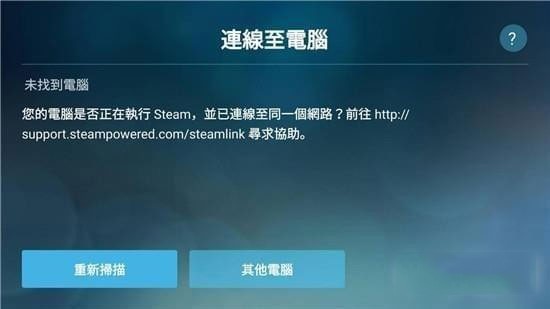
2、大家可以先打开电脑登陆自己的Steam账号,手机也是连接到同一个网络中,玩家可以对同一网络下设备进行选择。
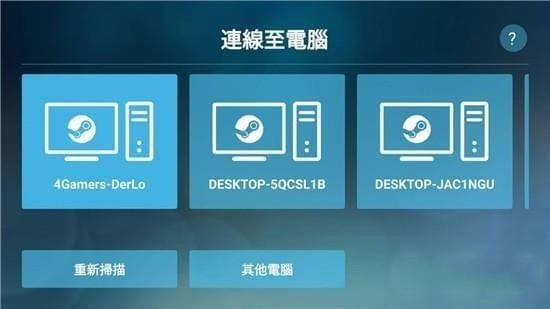
3、点击你要连接的电脑
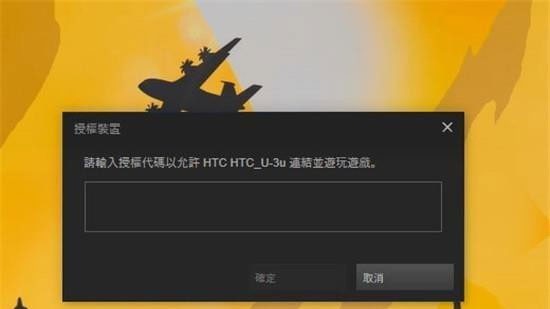
4、这时候会跳出一个授权代码,填写进入就好了。
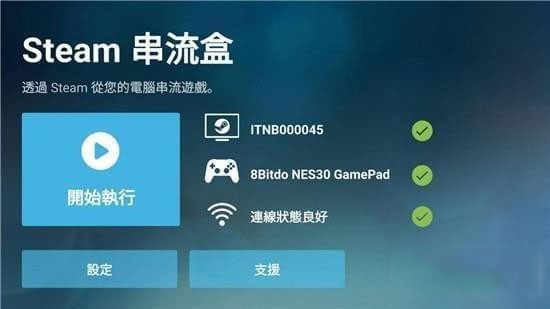
成功了的话就如图所示,可以进行下一步的操作了。
第三步:
1、在Steam Link 已经串流的情况下,电脑就会转换成为手机样式;

2、与手机的画面同步,然后继续设置一下手柄,就可以在手机上玩steam的游戏了。
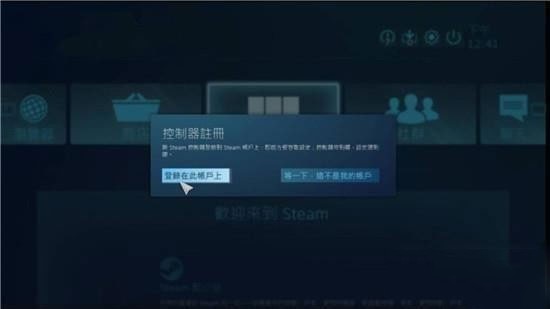
1、点击其他计算机,出现了pin码之后,点击打开电脑端的steam;
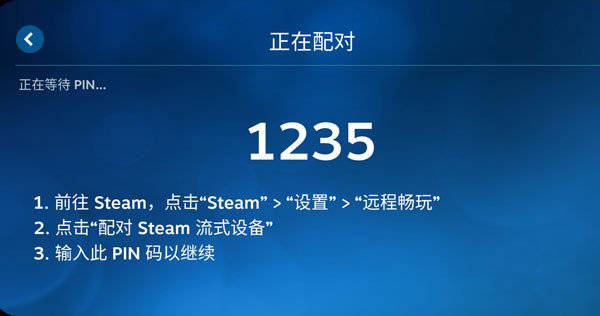
2、点击左上角的设置,在设置中选择远程畅玩;
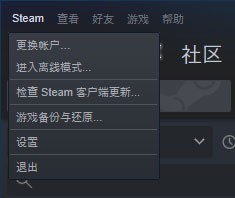
3、然后点击配对steam流式设备,输入手机端的pin码即可开始连接。
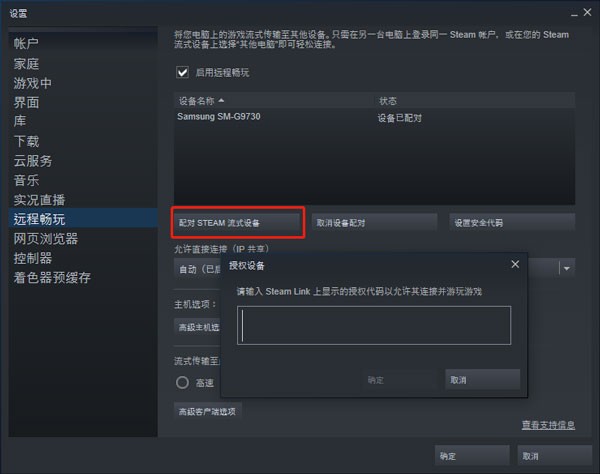
4、连接之后,steam会以大屏幕形式展现,如果你的移动设备连接手柄就可以直接使用手柄开始游玩,如果没有,steam也是准备了一套虚拟的按键供你体验。
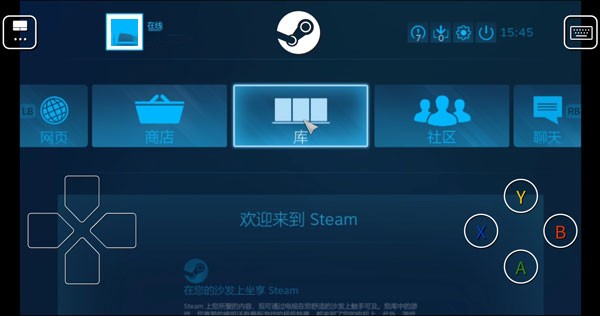
5、注意,不能关闭电脑哦。
1、打开steam link,首先连接pc,点击开始运行;
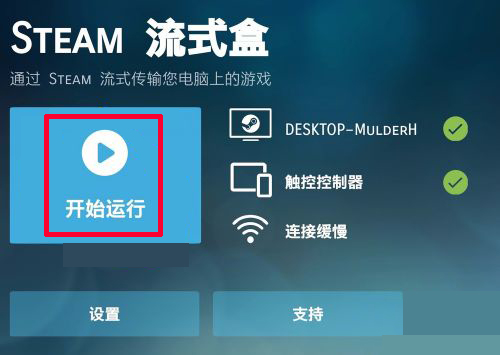
2、连接成功后,进入steam大屏;
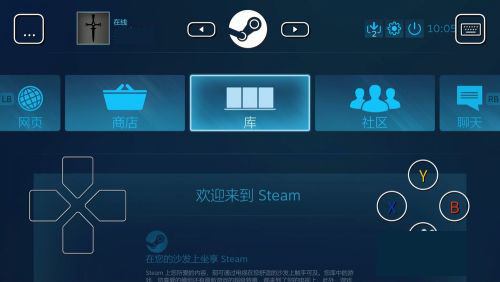
3、在大屏的左上角,点击三个点;
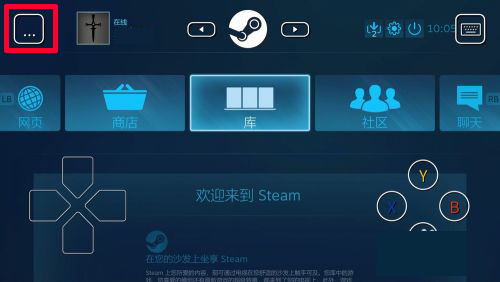
4、然后会弹出输入模式的设置画面;

5、这时就可以选择布局来调整按键了,拖动不同的按键到屏幕可以修改现有的按键。
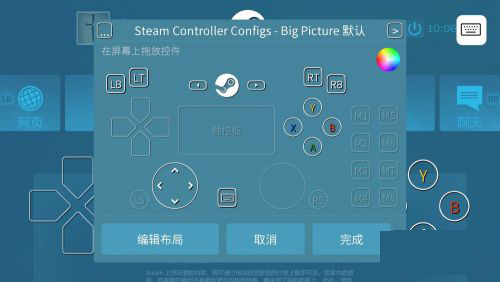
1、需要提前说明的是,Steam Link应用目前仅支持Wi-Fi流式传输。也就是说,要使用它串流游戏,电脑和手机都得处于同一个Wi-Fi网络环境下。
2、手机和电脑的连接流程则非常简单,软件会自动扫描同一网络下正在运行Steam的电脑;找到电脑后,点击会出现一个PIN码,再在电脑上输入即可完成连接。
3、在成功连接之后,Steam会对网络进行一次测试,并且给出对串流效果的预期评价。官方推荐玩家使用5GHzWi-Fi网络进行串流,在实测时,2.4GHzWi-Fi的效果也的确不是很理想;画面卡顿、操作延迟等问题时常出现。
4、如果没有5GHzWi-Fi这一配备,你的串流体验肯定会大打折扣。
5、一切准备就绪之后,选择「开始运行」,就能在Steam Link上看到Steam大屏幕模式的画面了!
方便好用的一款手机模拟游玩steam游戏的app,正规可靠!
v1.3.9版本
修复了某些设备上的音频爆裂问题



